Manuale utente di Keynote per iPad
- Ciao
- Novità di Keynote 14.2
-
- Introduzione a Keynote
- Introduzione a immagini, grafici e altri oggetti
- Creare una presentazione
- Scegliere come muoversi nella presentazione
- Aprire una presentazione
- Salvare e assegnare un nome a una presentazione
- Trovare una presentazione
- Stampare una presentazione
- Personalizzare la barra strumenti
- Copiare testo e oggetti tra app
- Gesti touchscreen di base
- Utilizzare Apple Pencil con Keynote
- Creare un presentazione utilizzando VoiceOver
-
- Aggiungere o eliminare le diapositive
- Aggiungere e visualizzare le note del presentatore
- Modificare le dimensioni della diapositiva
- Modificare lo sfondo di una diapositiva
- Aggiungere un bordo attorno a una diapositiva
- Mostrare o nascondere i segnaposto per il testo
- Mostrare o nascondere i numeri delle diapositive
- Applicare un layout diapositiva:
- Aggiungere e modificare i layout diapositiva
- Modificare un tema
-
- Modificare la trasparenza di un oggetto
- Riempire forme e caselle di testo con un colore o un’immagine
- Aggiungere un bordo a un oggetto
- Aggiungere una didascalia o un titolo
- Aggiungere un riflesso o un’ombra
- Utilizzare gli stili oggetto
- Ridimensionare, ruotare e capovolgere gli oggetti
- Aggiungere oggetti collegati per rendere interattiva la presentazione
-
- Inviare una presentazione
- Introduzione alle funzionalità di collaborazione
- Invitare altri utenti a collaborare
- Collaborare a una presentazione condivisa
- Visualizza le attività più recenti in una presentazione condivisa
- Modificare le impostazioni di una presentazione condivisa
- Interrompere la condivisione di una presentazione
- Cartelle condivise e collaborazioni
- Usare Box per collaborare
- Creare una GIF animata
- Pubblicare una presentazione in un blog
- Copyright
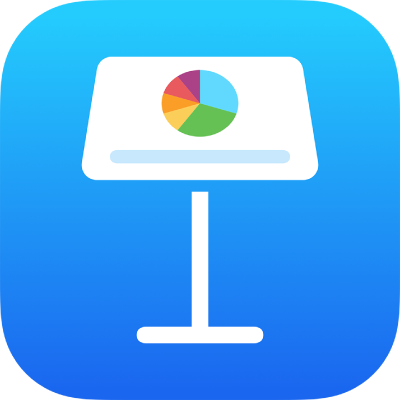
Scegliere come muoversi nella presentazione su iPad
Quando progetti una presentazione di Keynote, puoi personalizzare il metodo di navigazione al suo interno. Normalmente, il presentatore o lo spettatore cambia dispositiva toccandola oppure scorrendo verso destra o verso sinistra. Tuttavia, puoi anche impostare la presentazione affinché le diapositive avanzino automaticamente oppure soltanto quando il presentatore o lo spettatore seleziona un link nella diapositiva.
Per scegliere come muoverti all’interno della presentazione, esegui una delle seguenti operazioni:
Apri la presentazione.
Tocca
 nella barra strumenti, tocca “Opzioni presentazione”, quindi tocca “Tipo di presentazione”.
nella barra strumenti, tocca “Opzioni presentazione”, quindi tocca “Tipo di presentazione”.Seleziona una delle seguenti opzioni dall’elenco:
Normale: la presentazione cambia le diapositive o avvia le animazioni quando il presentatore o lo spettatore tocca la diapositiva o un link sulla diapositiva. È utile se desideri presentare le diapositive in sequenza.
Solo link: la presentazione cambia le diapositive o avvia le animazioni solo quando il presentatore o lo spettatore toccano un link sulla diapositiva. È utile se desideri presentare una presentazione interattiva o se desideri presentare le diapositive in ordine non sequenziale. Per scoprire di più sull’uso dei link per creare presentazioni interattive, consulta Aggiungere oggetti collegati per rendere interattiva la presentazione.
Riproduzione automatica: la presentazione avanza e avvia automaticamente le animazioni, senza che sia necessaria alcuna interazione per spostarsi tra le diapositive. Per scoprire di più sulle presentazioni con riproduzione automatica, consulta Fare in modo che una presentazione avanzi automaticamente.
Per chiudere i controlli “Tipo di presentazione”, tocca la diapositiva.
Per riprodurre la presentazione, tocca la diapositiva da cui desideri iniziare nel navigatore diapositive o nel tavolo luminoso, quindi tocca ![]() .
.